Cómo agregar y organizar álbumes en iTunes y la aplicación de música de Apple

Cuando compras música en iTunes Store o extraes un CD, el álbum aparece automáticamente en tu biblioteca de música, ya sea en iTunes o en la aplicación Música en una Mac. Sin embargo, si intenta ubicar el álbum en su computadora, es posible que descubra que no se ha guardado en la carpeta correspondiente, que las pistas están organizadas en el orden incorrecto o que algunos álbumes tienen una carátula incorrecta o faltan.
Puede solucionar todo esto con bastante facilidad si mueve la música en cuestión a la carpeta correcta y cambia ciertos datos de pista. También puede localizar la portada correcta buscando en línea. Ya sea que use iTunes o la aplicación Música, aquí le mostramos cómo solucionar estos problemas.
Mover álbum
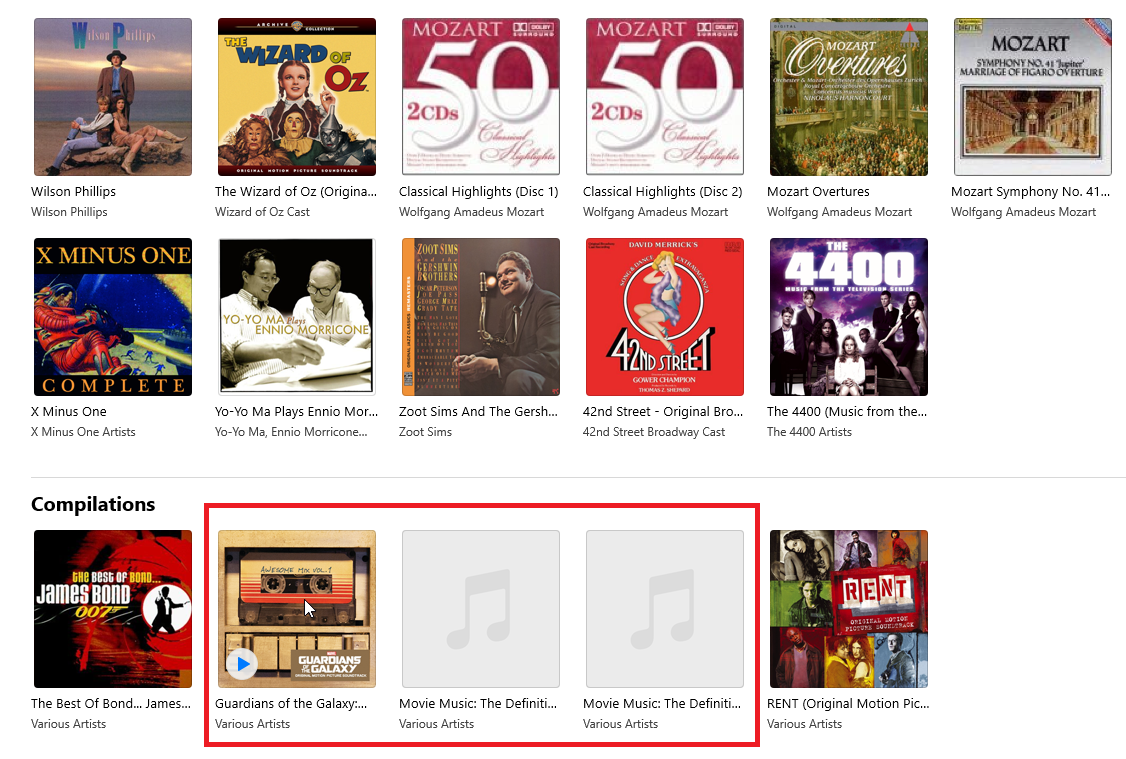
Digamos que el álbum en cuestión es una recopilación con canciones de diferentes artistas. Si es una nueva adición a su biblioteca, puede encontrarla fácilmente en la sección Agregados recientemente. De lo contrario, desplácese hacia abajo hasta la parte inferior de la biblioteca de música para encontrarla en la sección Compilaciones. El nombre del artista probablemente aparecerá como Varios artistas. Tal vez esté de acuerdo con eso, o tal vez prefiera configurar el álbum con un nombre y una ubicación menos genéricos.
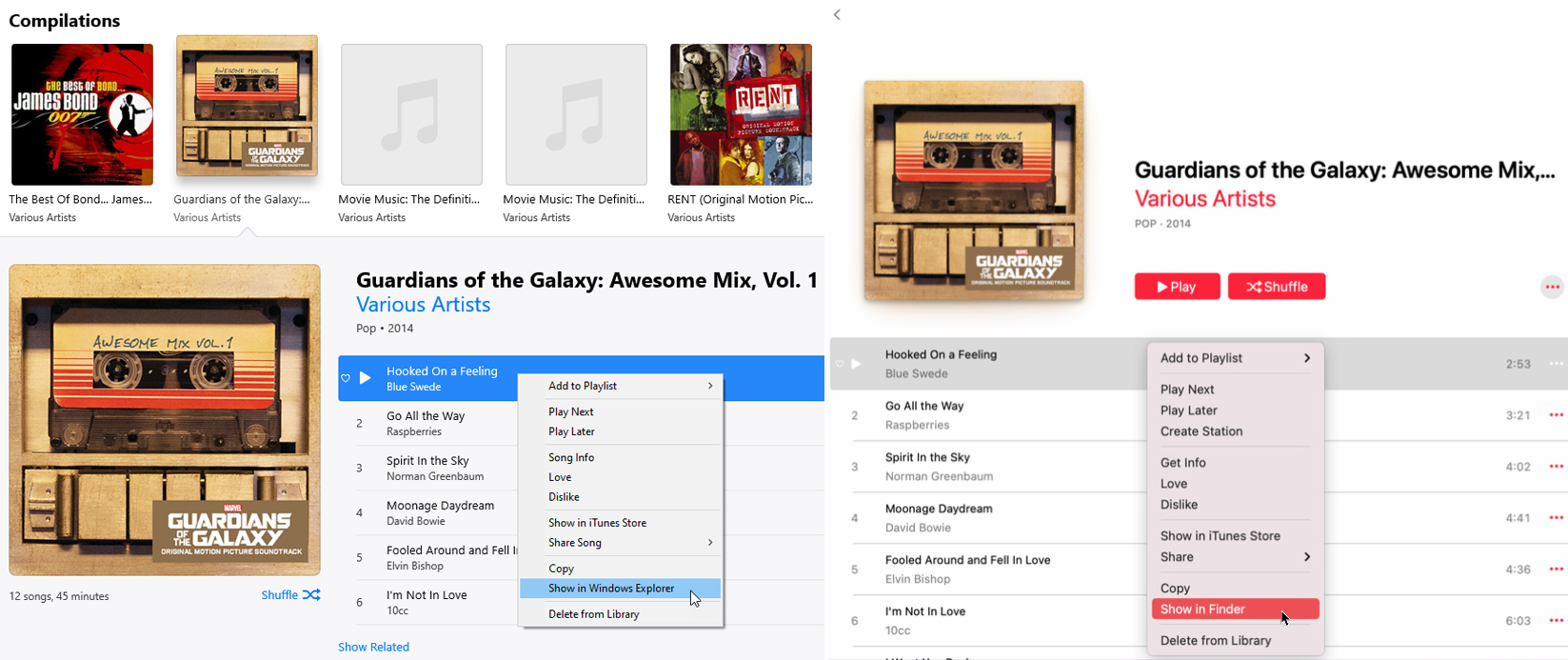
Primero, saquemos el álbum de la carpeta Compilaciones de su computadora y lo coloquemos en una carpeta más específica y adecuada. En iTunes o la aplicación Música, haga clic en el álbum para revelar todas las canciones que contiene. Haz clic derecho en la primera pista. En el menú emergente, haga clic en Mostrar en el Explorador de Windows / Mostrar en el Finder para abrir la carpeta Compilaciones en su computadora.
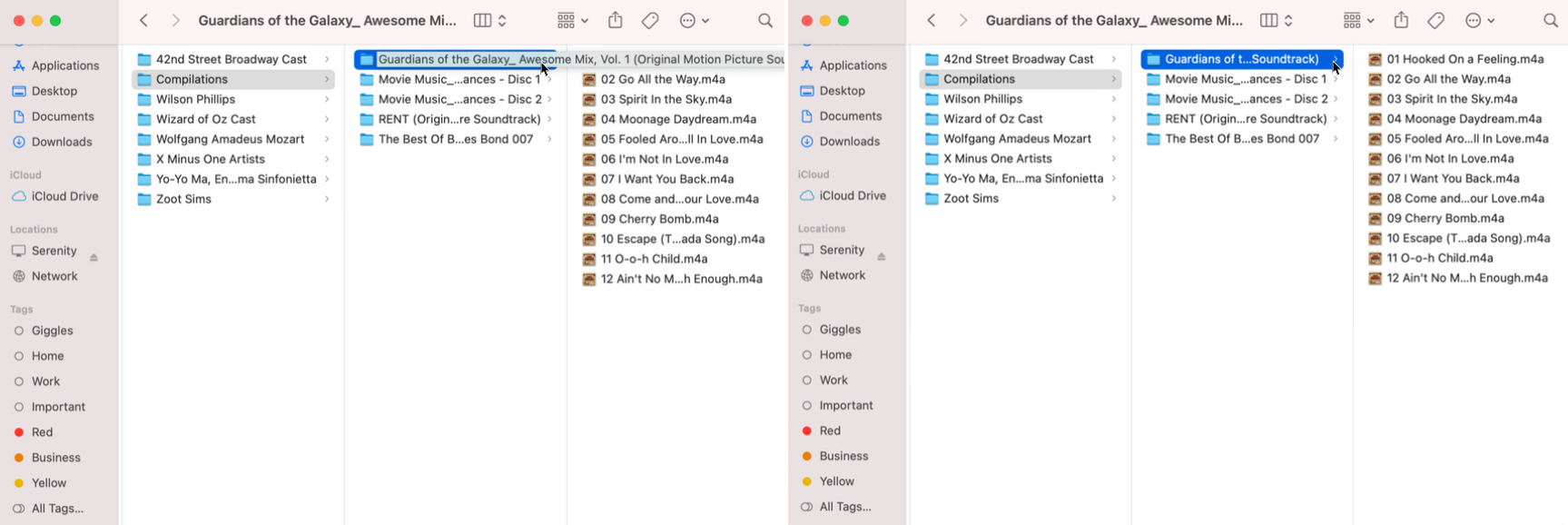
Ahora vamos a crear una nueva carpeta para la música. Si está usando Windows, vaya a la carpeta Música en iTunes Media en el Explorador de archivos. Los usuarios de Mac deben ir a la carpeta Música en Medios en Finder. Cree una carpeta con el nombre del artista o artistas que desea utilizar para el álbum.

Si el álbum lo interpretan diferentes artistas y no un cantante o grupo principal, es posible que desee incluir el nombre del álbum en la carpeta. Por ejemplo, descargué un álbum de canciones del Guardianes de la Galaxia películas, todas de varios artistas. Así que simplemente creé una nueva carpeta llamada Guardianes de la Galaxia Artistas.
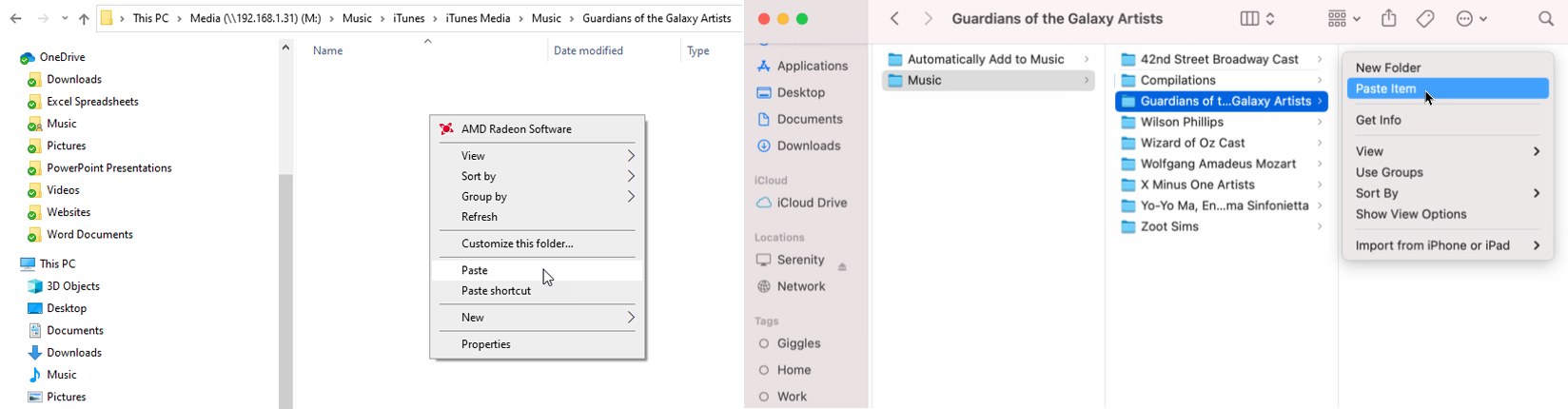
Vuelva a donde está almacenado el álbum en el Explorador de archivos o el Finder. Haga clic con el botón derecho en el álbum y seleccione Cortar o Copiar en el menú emergente. Abra la carpeta recién creada y pegue las canciones en su nuevo destino.
Eliminar álbum
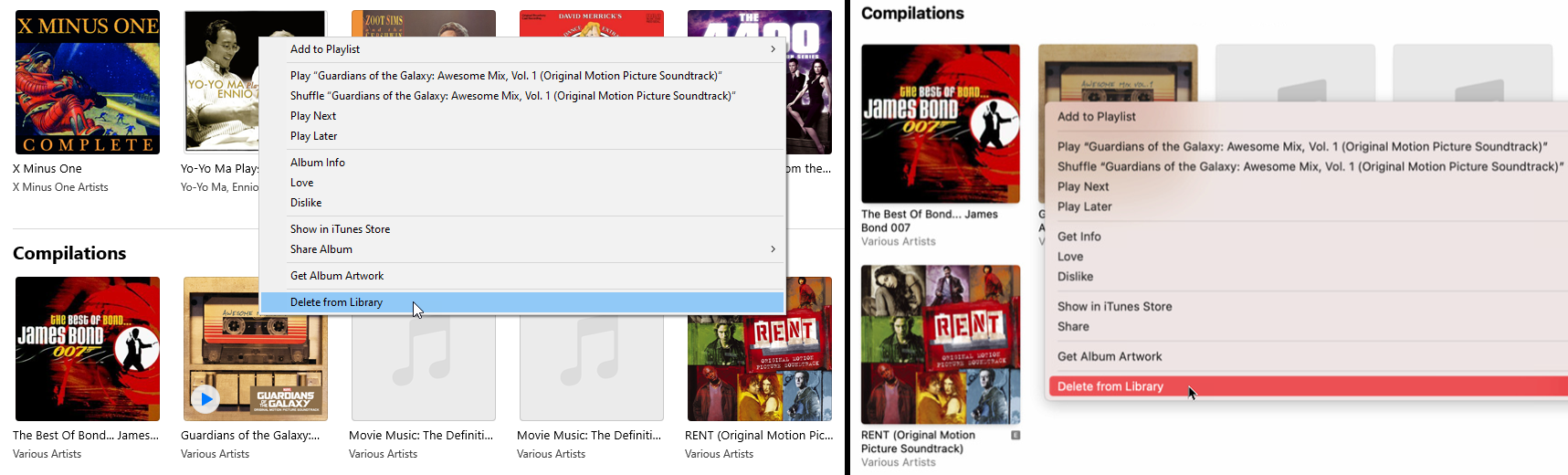
Ahora es el momento de eliminar la ubicación original del álbum. Haz clic derecho en el álbum dentro de iTunes o la aplicación Música. En el menú emergente, seleccione Eliminar de la biblioteca. Se le preguntará si está seguro de que desea eliminar las canciones seleccionadas de su biblioteca. Haga clic en el botón Eliminar canciones.
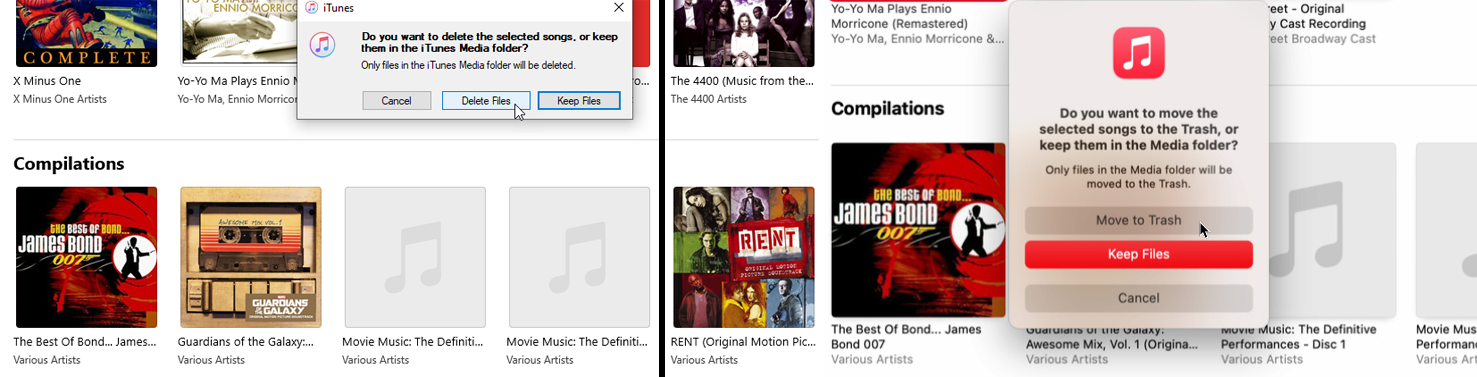
Si optó por copiar el álbum en lugar de cortarlo, se le preguntará si desea eliminar las canciones seleccionadas o conservarlas. Haga clic en el botón para Borrar archivos en Windows o Mover a la papelera en Mac. El álbum desaparece de la aplicación. Pero no se preocupe, las canciones aún existen en su carpeta recién creada. Vamos a recuperar el álbum usando esa carpeta.
Importar álbum

Ahora puede importar la música dentro de su carpeta recién creada. En iTunes, vaya a Archivo> Agregar carpeta a la biblioteca. Si está utilizando la aplicación Música, vaya a Archivo> Importar. Busque la carpeta y haga clic en Seleccionar carpeta para agregar el álbum a iTunes o la aplicación Música.
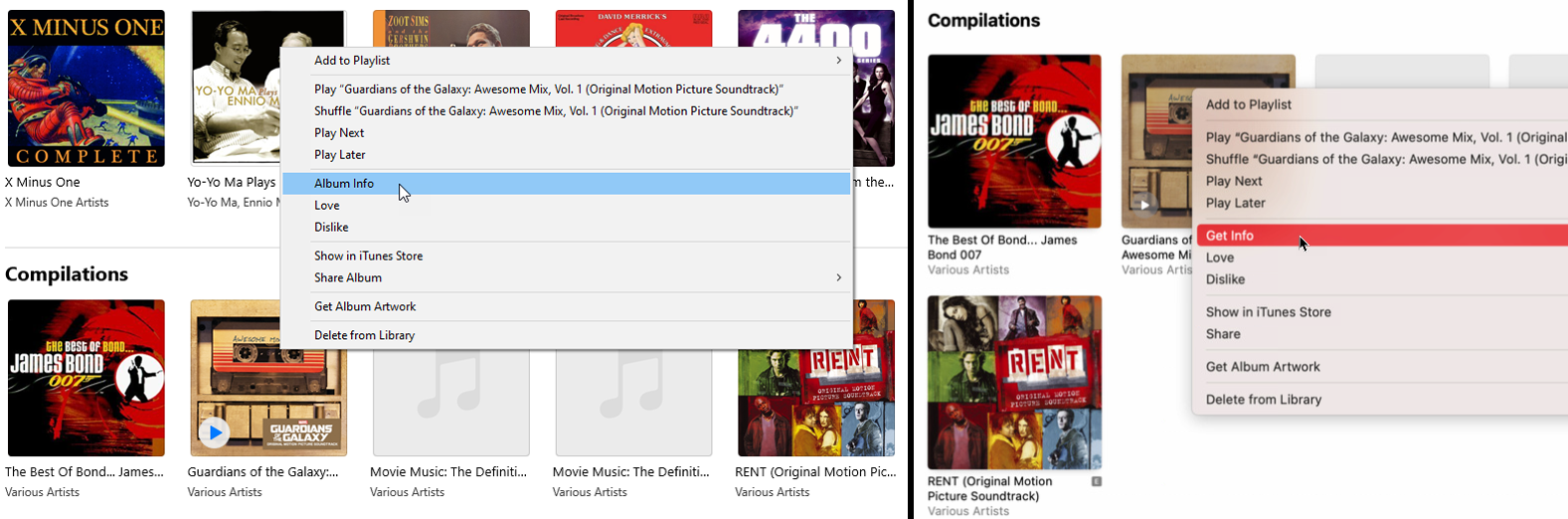
Puede notar que las canciones siguen apareciendo en la sección Compilaciones con Varios artistas como nombre de artista. Sin embargo, esto se puede arreglar. Desplácese hasta el álbum, haga clic con el botón derecho en él, luego haga clic en Información del álbum (iTunes) u Obtener información (aplicación de música)

En la sección Detalles, haga clic en el campo de Artista del álbum y cambie el nombre del artista al mismo nombre que utilizó anteriormente para crear la nueva carpeta. Puede cambiar los artistas de un álbum recopilatorio a un nombre. Por ejemplo, cambié el artista del álbum por el Guardianes de la Galaxia: Awesome Mix Vol. 1 para decir Guardianes de la Galaxia Artistas.
A continuación, desactive la marca de verificación que dice El álbum es una colección de canciones de varios artistas. si está marcado, haga clic en Aceptar.
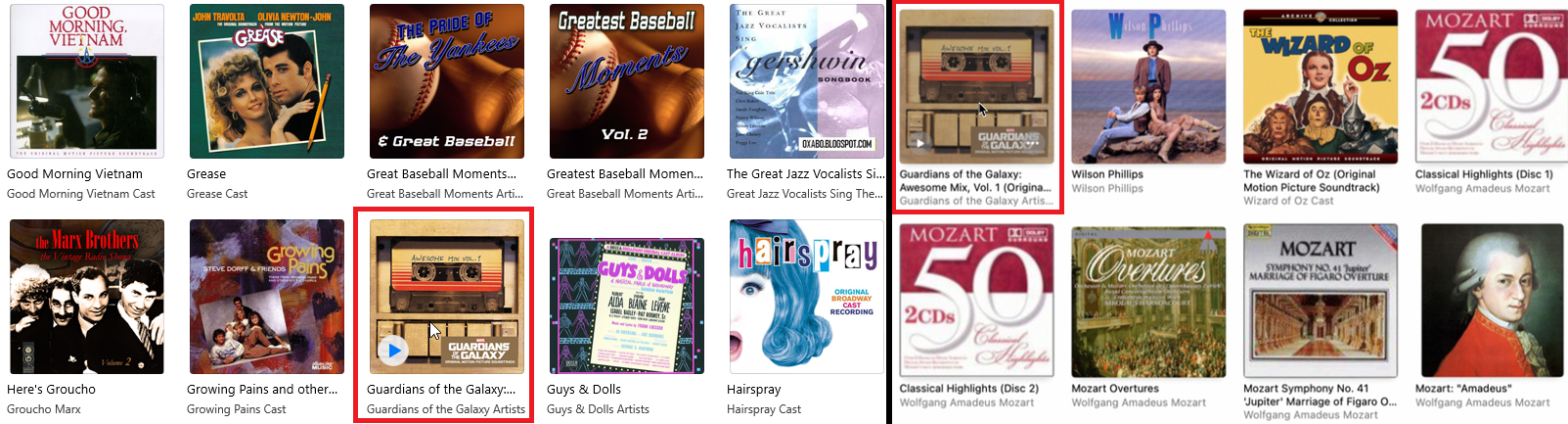
El álbum debería aparecer ahora alfabéticamente en su biblioteca de aplicaciones iTunes o Música según el nombre del artista. Desplácese hasta el lugar correcto en su biblioteca o escriba el nombre del álbum en el campo de búsqueda. Luego, debe encontrar su álbum ubicado en el lugar correcto organizado por el nombre del artista que creó.
Encontrar la portada que falta
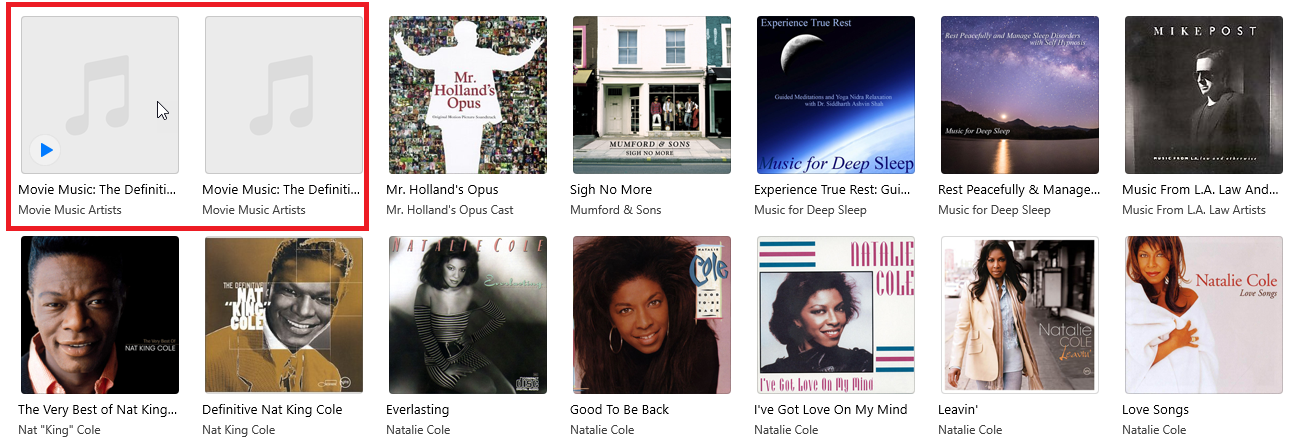
ITunes de Apple suele ser experto en desenterrar la obra de arte adecuada para los álbumes de su biblioteca. Ya sea que compre un álbum a través de iTunes o extraiga uno de sus CD en su colección, el reproductor de música de Apple se basa en una base de datos llamada Gracenote para capturar las ilustraciones del álbum y otros datos.
Pero iTunes puede quedarse perplejo si el álbum no está en la base de datos de Gracenote. En algunos casos, aparece el arte incorrecto. En otros casos, no aparece ningún arte. ¿Cómo encuentras entonces la carátula adecuada para tus álbumes? Tiene algunas opciones para iTunes o la aplicación Música de Apple.
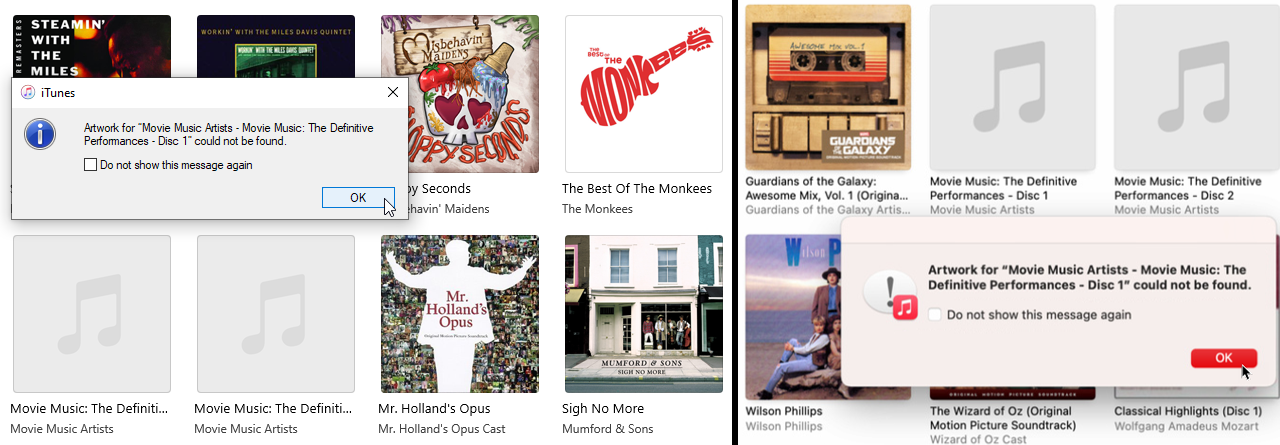
Haga clic con el botón derecho en un álbum sin ilustraciones. En el menú emergente, haga clic en el Obtener la carátula del álbum mando. Si se puede acceder a la obra de arte, iTunes o la aplicación Música la aplicarán a su álbum. Si no, verá el temido mensaje: Ilustraciones para [album name] no pudo ser encontrado.
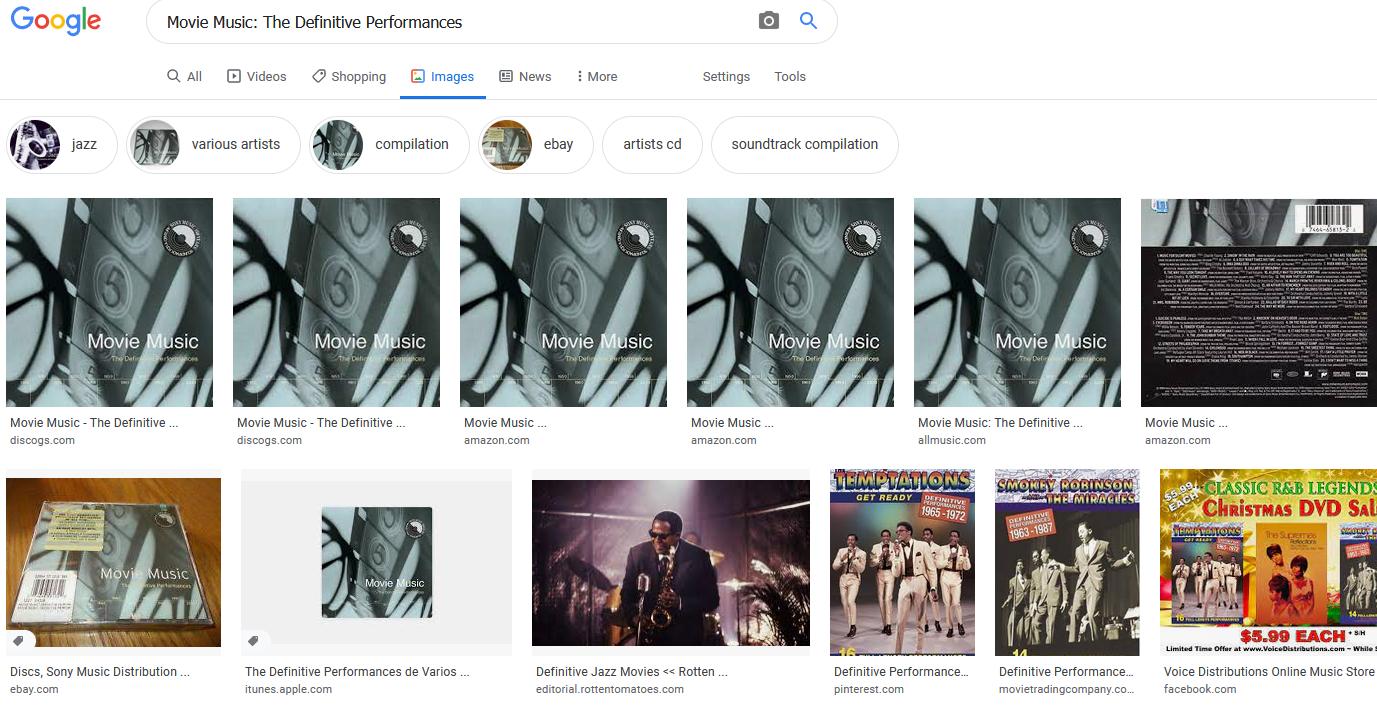
Si esto sucede, puede buscar el arte de imagen correcto en línea, guardar una copia del archivo de imagen y luego cargarlo en iTunes o Música. Puede hacer esto buscando el álbum en cuestión, cambiando a imágenes en el motor de búsqueda de su elección y encontrando una buena imagen para usar.
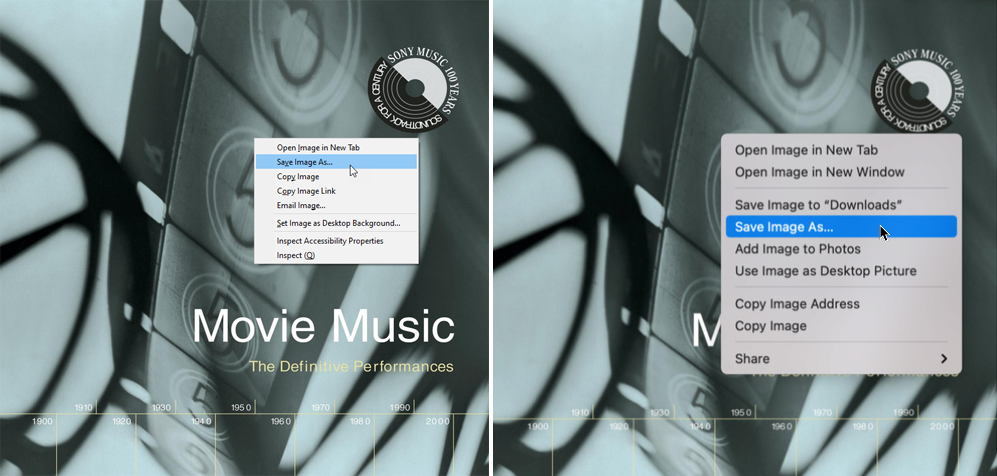
Haga clic en una de las imágenes para mostrarla en un formato más grande. Haga clic con el botón derecho en la miniatura más grande, luego haga clic con el botón derecho en el menú emergente y haga clic en Guardar imagen como. A continuación, puede guardar e incluso cambiar el nombre del archivo. Asegúrese de guardar el archivo como JPG u otro formato de imagen común. Si es un archivo .webp, por ejemplo, debe convertir la imagen antes de volver a cargarla.
Subir la portada que falta
Una vez que la imagen se guarda en su computadora, es hora de agregar la obra de arte al álbum. Haz clic derecho en el álbum en cuestión dentro de iTunes o la aplicación Música. En el menú emergente, seleccione Información del álbum o Obtener información. En la ventana Información, haga clic en la pestaña Arte y seleccione Agregar obra de arte.
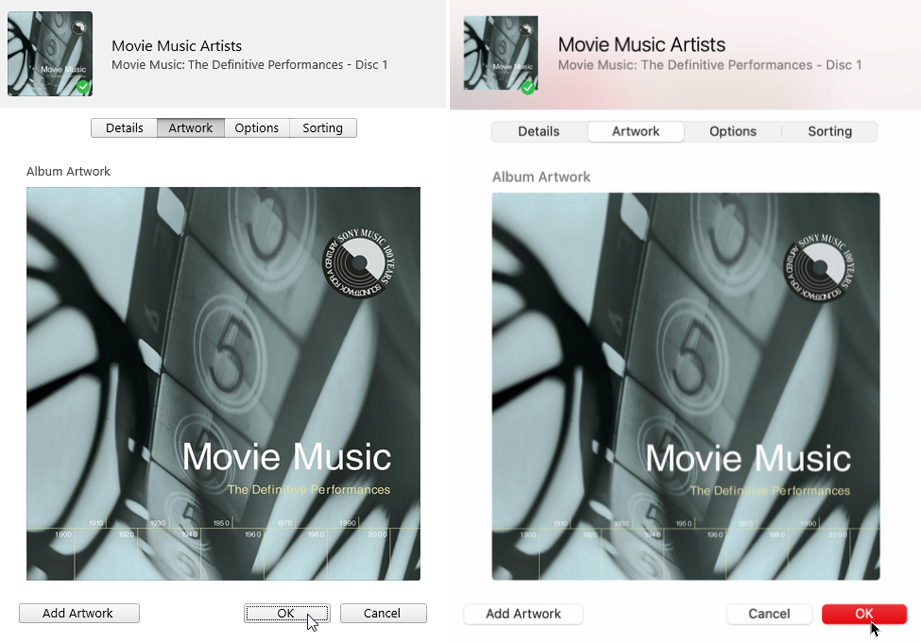
Busque el archivo de la carátula del álbum en el menú emergente y luego haga doble clic en la imagen. A continuación, la imagen aparece en la ventana Arte. Haga clic en Aceptar para cerrar la ventana. Ahora revise su biblioteca y debería ver que la imagen cargada se muestra como la carátula del álbum.
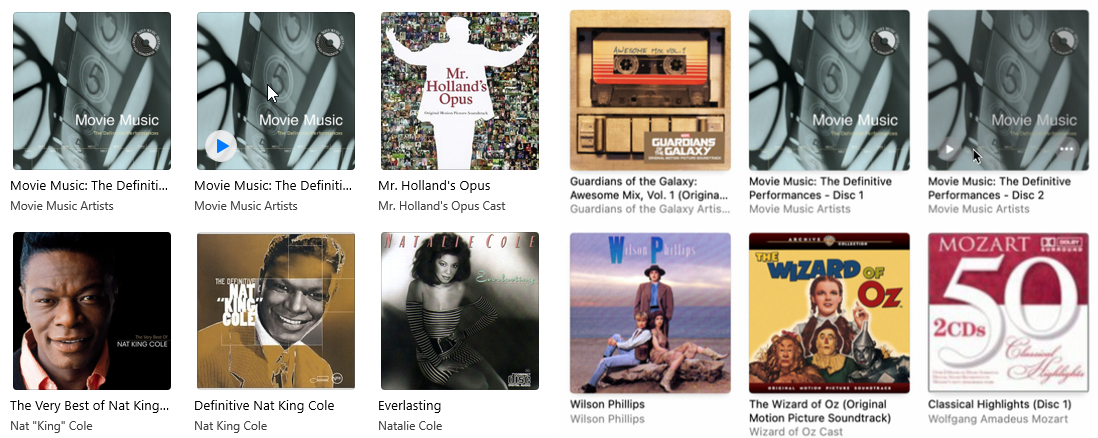
Apple Fan?
Regístrese en nuestro Resumen semanal de Apple para recibir las últimas noticias, reseñas, sugerencias y más directamente en su bandeja de entrada.
Este boletín puede contener publicidad, ofertas o enlaces de afiliados. Suscribirse a un boletín informativo indica su consentimiento a nuestros Términos de uso y Política de privacidad. Puede darse de baja de los boletines informativos en cualquier momento.